
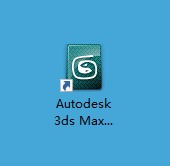
3ds Max2011安装教程
软件:3ds Max 版本:2011 语言:简体中文 大小:1.19G
安装环境:Win11/Win10/Win8/Win7
硬件要求:CPU@2.5GHz 内存@8G(或更高)
3DS Max是一款三维建模和渲染软件,可以创造宏伟的游戏世界,布置精彩绝伦的场景以实现设计可化,并打造身临其境的虚拟现实 (VR) ...在广告、影视、工业设计、建筑设计、多媒体制作、游戏、辅助教学以及工程可视化等领域具有广泛的应用。
解压安装包前:先关闭“所有杀毒软件(部分电脑自带的“迈克菲”也要关闭)、防火墙、Windows Defender”,否则可能会被杀毒软件误杀导致无法运行或缺失某些程序。
1、鼠标右击【3ds Max2011】压缩包(Win11及以上系统需先点击“显示更多选项”)选择【解压 3ds Max2011】。

2、打开解压后【3ds Max2011】文件夹,双击【安装包】
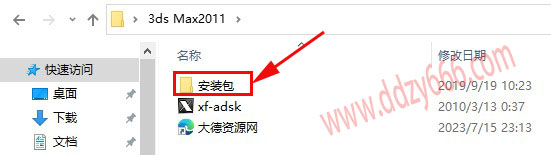
3、鼠标右击【Setup】选择【以管理员身份运行】。

4、点击【安装产品】。

5、点击【下一步】。

6、点击是,如果之前没有安装过3dsmax不出现此页面。

7、选择【我接受】,点击【下一步】。
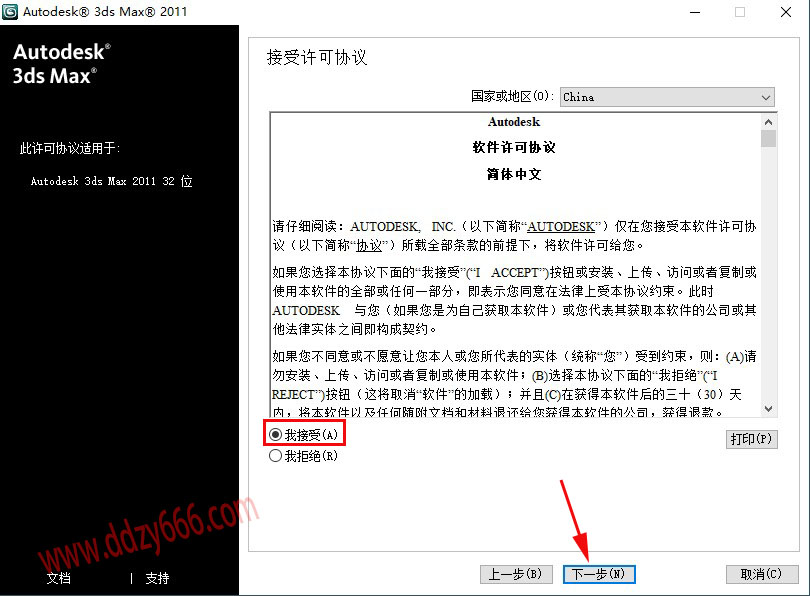
8、输入【姓氏、名字、组织】(可随便填写),输入序列号【666-69696969】,输入产品密钥【128C1】,点击【下一步】。
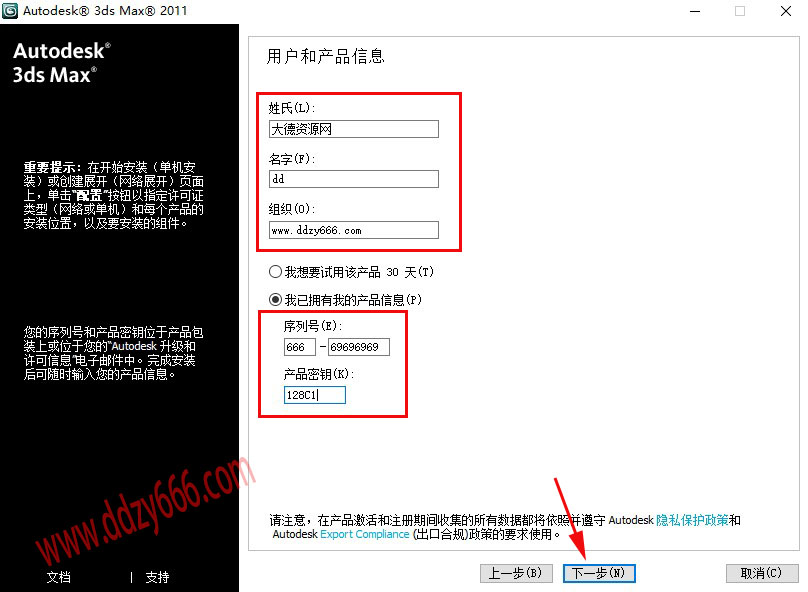
9、点击【配置】。
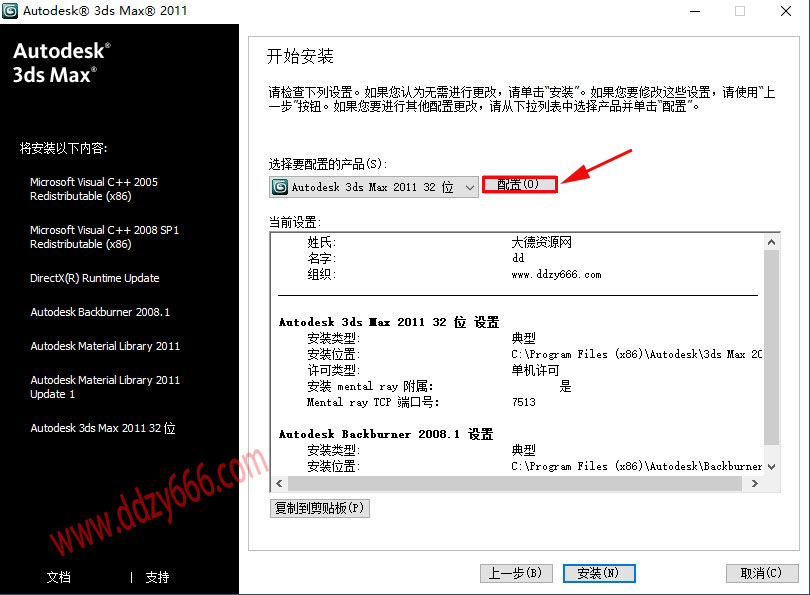
10、选择【单机许可】,点击【下一步】。
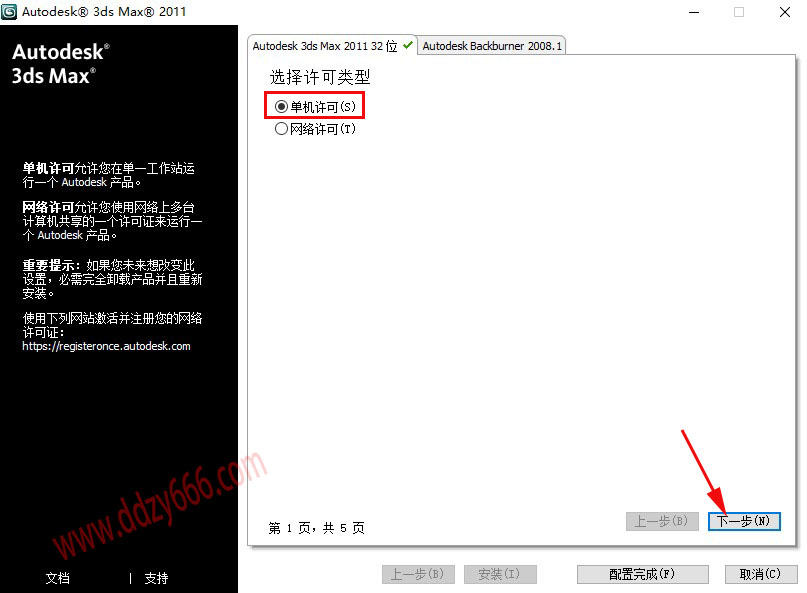
11、①点击【浏览】②选择C盘以外的盘符更改安装位置、我这选择的是D盘(不要安在C盘)③点击文件夹图标新建文件夹④新建一个3dmax2011文件夹并选中它。安装路径中不能有中文),⑤点击【确定】⑥点击下一步。
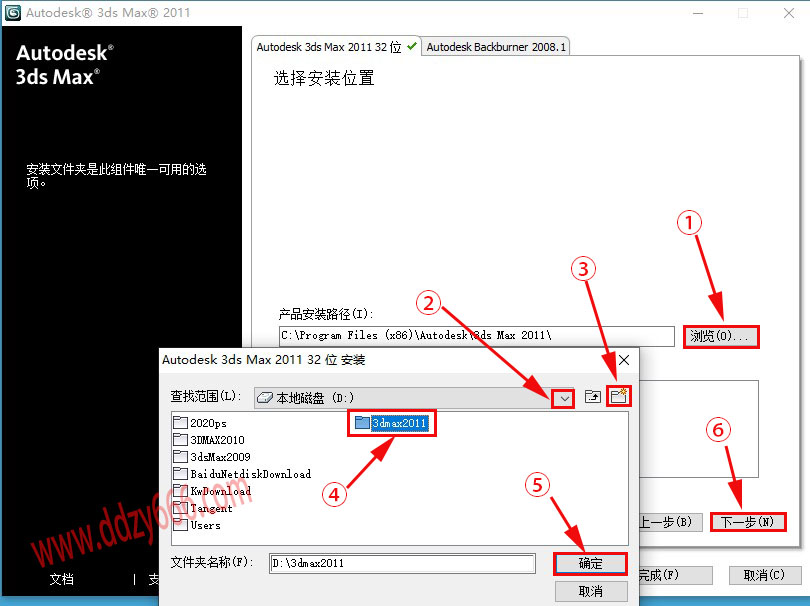
12、点击【下一步】。

13、选择【不包含 Service Pack】,点击【下一步】。

14、点击【配置完成】。

15、点击【安装】。
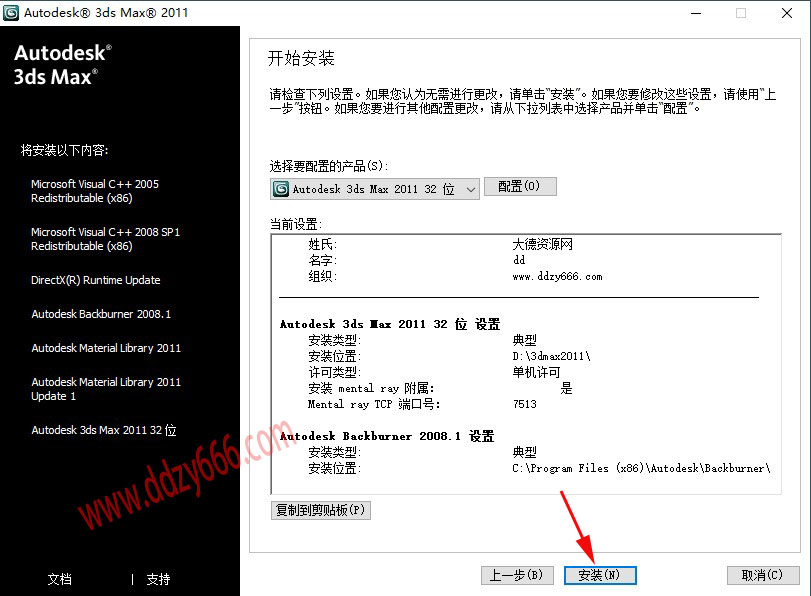
16、软件安装中(大约需要5分钟)。
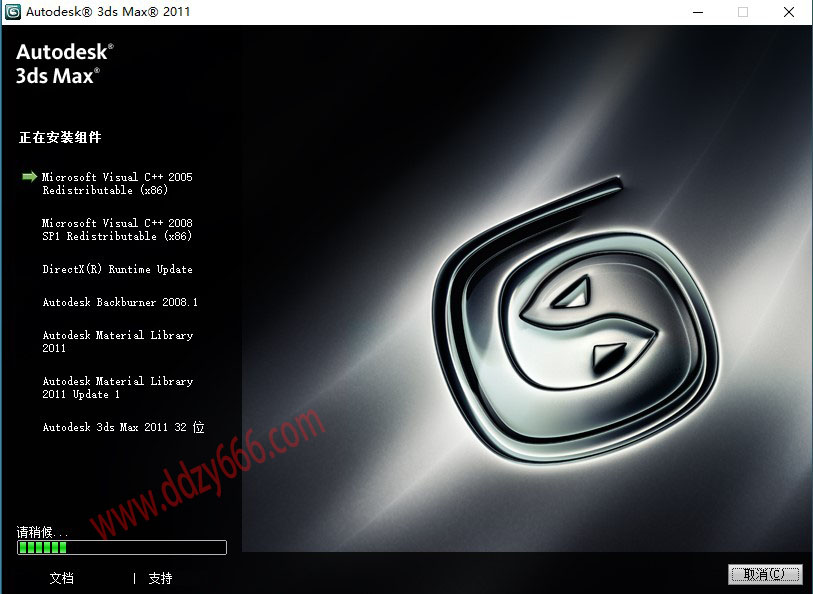
17、取消勾选【查看 Autodesk……】,点击【完成】。
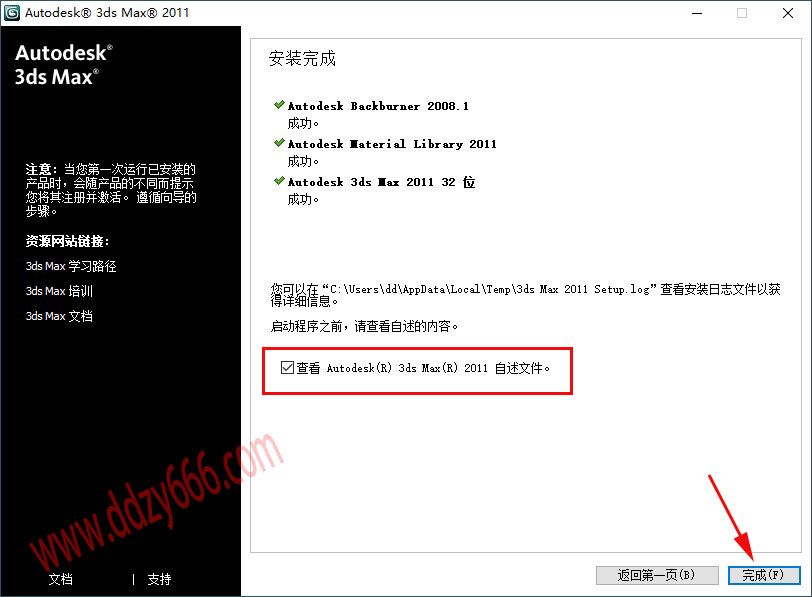
18、双击桌面Autodesk 3ds Max 2011 32 位图标启动软件。
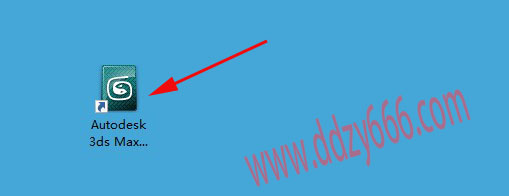
19、点击【激活】。
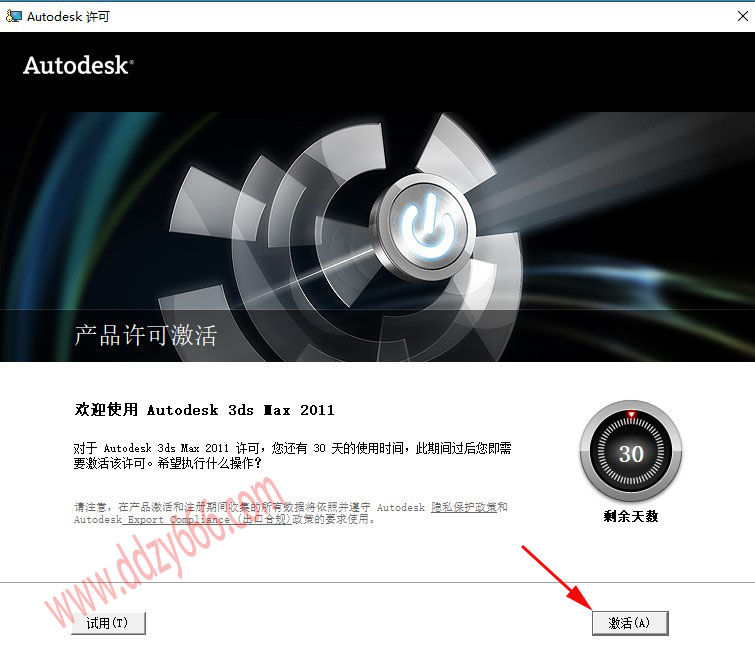
20、点击右上角【X】退出。
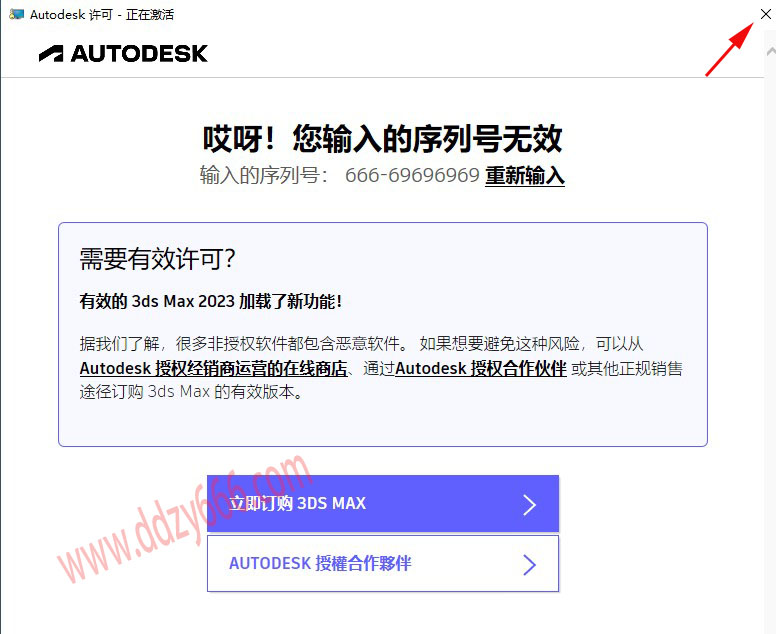
21、再次点击【激活】。

22、打开安装包解压后的【3ds Max2011】文件夹,鼠标右击【xf-adsk】选择【以管理员身份运行】。

温馨提示:运行【xf-adsk】前:先关闭“所有杀毒软件(部分电脑自带的“迈克菲”也要关闭)、防火墙、Windows Defender”,否则可能会被杀毒软件误杀无法运行。若已经没有该文件,需重新解压安装包。
23、①使用快捷键“Ctrl+C”复制【申请号】后的代码;②使用快捷键“Ctrl+V”将代码粘贴到【Request】后的框中;③点击【Mem Patch】;④点击确定
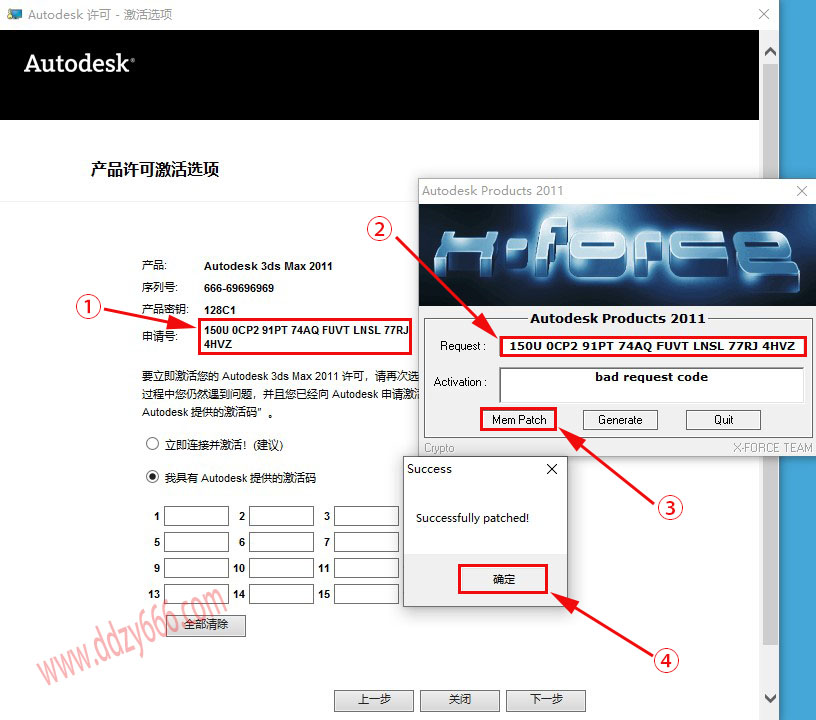
24、①点击【Generate】生成激活码。②使用快捷键“Ctrl+C”复制【Activation】后框中的激活码③使用快捷键“Ctrl+V”将激活码粘贴到【激活码输入框】中;④点击【Quit】;⑤点击下一步。
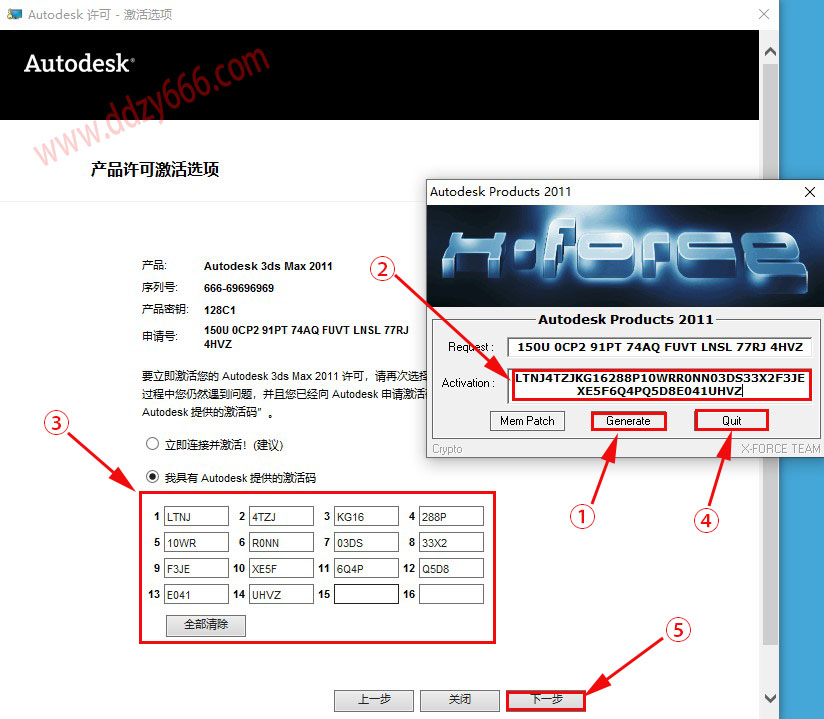
25、激活成功,点击【完成】。

26、安装成功。
